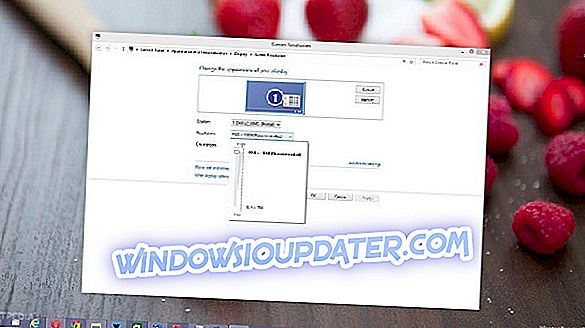4 soluciones para arreglar la rotación de la pantalla de Lenovo Yoga
- Habilitar el modo tableta
- Deshabilitar el servicio YMC
- Habilitar manualmente la rotación automática en el registro.
- Activar / desactivar el bloqueo de rotación en Action Center
Windows 10 es un sistema operativo multiplataforma, lo que significa que no solo los usuarios de PC obtuvieron la actualización, sino también una gran cantidad de ultrabooks de yoga.
Algunos usuarios de los ultrabooks Yoga 2 Pro y Yoga 3 Pro informaron que la rotación automática de la pantalla no funciona para ellos después de la actualización a Windows 10. Y en este artículo, les mostraré algunos trucos para resolver este problema.

¿Cómo puedo solucionar los problemas de rotación de la pantalla de Lenovo Yoga?
Solución 1: habilitar el modo tableta
Esta primera cosa que puedes probar es la más simple. Simplemente cambie su dispositivo al modo tableta y reinícielo, después del reinicio, verifique si la rotación automática está funcionando nuevamente. Esto restablecerá los sensores de rotación automática y, con suerte, podrá volver a activarlo.
Además, probablemente no tenga que mencionar para revisar sus controladores, pero si no lo hizo, vaya al Administrador de dispositivos y verifique si todos los controladores están actualizados. Pero si la rotación automática no funciona después del reinicio y si se actualizan los controladores, puede probar una de las siguientes soluciones:
Solución 2 - Deshabilitar el servicio YMC
Tal vez deshabilitar el servicio YMC restaurará la funcionalidad de rotación automática de nuevo. Esto es lo que debe hacer para deshabilitar este servicio:
- Vaya a Buscar, escriba services.msc y abra Servicios
- Encuentre el servicio YMC, haga clic derecho en él y vaya a Propiedades
- Haga clic en Desactivar, y luego en Activar, para restablecerlo.
- Reinicia tu dispositivo y comprueba si la rotación funciona ahora.
Solución 3: habilitar manualmente la rotación automática en el registro
Si deshabilitar el servicio YMC no resolvió el problema, puede intentar habilitar su rotación automática manualmente, en el Editor del Registro. Esto es exactamente lo que necesitas hacer:
- Vaya a Buscar, escriba regedit y abra el Editor del Registro
- Ir a la siguiente ruta:
- HKEY_LOCAL_MACHINESOFTWAREMicrosoftWindowsCurrentVersionAutoRotation

- HKEY_LOCAL_MACHINESOFTWAREMicrosoftWindowsCurrentVersionAutoRotation
- Establezca el valor de Habilitar DWORD en 1
- Cierre el Editor del Registro, reinicie su dispositivo y verifique si la rotación automática funciona ahora
Si aún tiene problemas en su PC o simplemente quiere evitarlos en el futuro, le recomendamos que descargue esta herramienta (100% segura y probada por nosotros) para solucionar diversos problemas de PC, como la pérdida de archivos, malware y fallo de hardware.
Solución 4: activar / desactivar el bloqueo de rotación en el Centro de acción
Otra solución rápida para solucionar los problemas de autorrotación en sus dispositivos Lenovo Yoga es habilitar o deshabilitar la función de bloqueo de rotación desde el Centro de actividades. La captura de pantalla a continuación le brinda todos los detalles que necesita.

Eso es todo, espero que algunas de estas soluciones le hayan ayudado a resolver el problema con la rotación automática en su dispositivo Youga 2 Pro.
Si tiene otros problemas relacionados con Windows 10, puede buscar la solución en nuestra sección de Windows 10 Fix.
GUÍAS RELACIONADAS PARA VERIFICAR:
- Arreglar la vulnerabilidad de la huella digital de Lenovo en Windows 7, 8 y 8.1
- REVISIÓN: el sonido Lenovo B590 no funciona en Windows 10, 8.1
- La pantalla de Windows 10 se pone en blanco y se voltea al revés
Nota del editor: esta publicación se publicó originalmente en agosto de 2015 y se ha actualizado desde entonces para su actualización y precisión.